国庆长假就要到了,在这个“悠长”的假期里,玩电脑游戏也是一种不错选择。不过,游戏作为大型软件,要想让它顺畅地运行并达到最佳的效果,可是要费一番心思的哦!在本专题中,我们从Windows平台、优化操作系统、设置游戏相关硬件、解决游戏的兼容性和加要费一番心思的哦!在本专题中,我们从Windows平台、优化操作系统、设置游戏相关硬件、解决游戏的兼容性和加快游戏运行速度等方面,探讨了优化系统、提高大型软件运行效率的问题,希望能让朋友在这个假期里痛痛快快地在虚拟时空中做一回英雄!操作系统的优化
操作系统的优化
1、选择合适的游戏平台
对于2002年以前推出的游戏,Windows 98是最好的游戏平台;对于2002年以后开发的游戏,Windows 98就有些落伍了:很多新的硬件和游戏都针对Windows XP进行优化,连微软也宣布不再为Windows 98提供更新和技术支持,因此,Windows XP是新3D游戏的最佳选择。
也许有人认为,Windows XP只是一个适合工作和上网的平台,对游戏的支持并不好。在Windows XP刚推出的时候的确如此,不过,随着越来越多的硬件厂商推出为Windows XP优化的新驱动,越来越多的软件厂商推出为Windows XP优化的软件和游戏,Windows XP作为一个性能稳定的多媒体中心的地位日益突出,游戏在Windows XP里的效果自然会越来越好。比如Windows XP的Direct Sound编码就比Windows 98的好很多,这意味着在音质方面Windows XP要优于Windows 98。
2、优化Windows
有关Windows的优化相信每个读者都尝试过了,因此在这里我们只针对直接影响游戏速度的硬盘和内存的设置。①磁盘性能设置技巧
首先,大家确认硬盘及主板支持的UDMA功能正常。除注意数据线的连接和BIOS设置外,主板的IDE驱动一定要装好。Intel芯片组的主板应该安装Intel应用程序加速器(Http://www.mydrivers.com/);VIA芯片组的主板需要安装4合1驱动,如果仍然无法认出硬盘的型号打开UDMA,必须再下载IDE Device Driver(Http://www.mydrivers.com/)。这个小工具能直接通过设备I/O掌控IDE设备运作,校正设备出现的I/O错误,并自动由高到低逐级尝试设备的传输模式级别直到最适合的级别。相比之下,Windows默认的驱动可就没这么聪明了,当兼容性不好的时候,它只会直接把存储设备传输模式由式最高降到最低,这就是很多朋友的系统在未装VIA IDE驱动前,硬盘传输模式被固定在低速PIO模式的原因。
使用Windows 2000/ XP的用户可以通过“控制面板→性能和维护→系统→硬件→设备管理器”,在打开的界面中双击“IDE ATA/ATAPI控制器”下面的“主要/次要IDE通道”,在打开的属性窗口中单击“高级设置”选项卡。如果如图1所示的界面中“传送模式”为“DMA(若可用)”,即表示硬盘的UDMA功能正常。
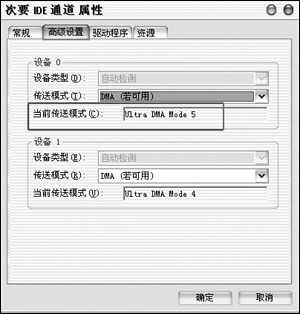
提示:一般来说,在Windows 2000/NT/XP中,不能使用UDMA磁盘加速,都是因为主板或IDE驱动没正确安装。
②虚拟内存设置技巧
即时战略游戏的后期,大量的单位和魔法、战斗效果会需要很多内存资源,加上Windows本身也需要部分内存,系统不得不调用大量硬盘空间作为虚拟内存,因此虚拟内存对游戏的速度影响比较大。如果你经常玩游戏,建议按以下原则设置虚拟内存:
●尽量将虚拟内存设置在C盘和D盘(因为越靠近硬盘内圈,磁盘的数据读取速度越快);
●尽可能将C盘或D盘独立出来,专门供虚拟内存使用,这样系统能随时利用连续的簇来读写数据,效率将大大提高;
●Windows会优先将不活动的进程放到磁盘中,把内存资源让给活动的进程,因此即便你的内存很大,也不要强行禁止虚拟内存。最好的做法是利用工具软件将部分内存作为虚拟磁盘,然后把虚拟内存设置到该虚拟盘上,自然就能大大加快速度了!(具体设置方法请见本期B4版)。
③碎片整理技巧
现在120GB的硬盘已经逐渐成为主流,因此一个硬盘分区在20GB以上很正常。如此大的硬盘分区,整理起来往往要用3~4个小时,即浪费时间又加大了硬盘的读写损耗。因此大容量硬盘分区和碎片整理很讲究方法:
●将操作系统所在分区设置为10GB以下,采用FAT32格式;
●对操作系统以外的分区应该尽量使用NTFS格式,利用其本身簇小的优点,减少碎片整理的次数;
●存放有Ghost镜像文件和大量视频文件的分区不要经常整理,以免因为破坏不可移动文件的结构,造成镜像文件和视频文件的损坏;
●将频繁写入硬盘的程序及文件转移到一个专用的分区,然后用Vopt或是Perfetc Disk等专业工具进行整理。
④内存优化技巧
3D类游戏对系统资源要求很高,可用内存的多少,往往决定了游戏的速度。除了在BIOS中调整内存参数外,在系统中可使用工具软件优化内存。目前流行的几款内存整理工具如MemTurboⅡ等都不错。
不过,有时候我们也不能完全依靠软件。因为游戏进行一段时间后,可能存在无效单位占用了内存不释放的情况,而内存调节工具并不知道到底哪些单位是无效的——最好的方法是发觉游戏变慢以后,存档后退出游戏,重启计算机后再读取存档。
游戏相关硬件的优化
1、显示设备的优化
一般来说,600~1000元之间的主流显卡可以很流畅地运行大部分游戏。不过前提是你对显示进行了正确的设置。

①Open GL设置技巧
由于使用NVIDIA芯片显卡的用户占大多数,这里就用调整GeForce2 MX/MX400显卡的Open GL性能为例:先安装较稳定的雷管驱动(目前最好的为45.23版),然后打开“显示属性”对话框,选中“GeForce2 MX/MX400”选项卡,单击“附加属性”按钮,将“启用缓冲区扩展”、“允许双面扩展使用本地视频内存”和“使用快速线性贴图过滤”三个选项均选中,如图2所示。如果想提高游戏速度,可以将AGP纹理可调用的内存从默认的1MB加大,最多可以调整到显存的一半容量,再将“垂直同步”选项关闭。打开“各向异性过滤”可以提高图像质量,但它会降低系统速度,机器配置一般的朋友应该关闭该选项。
②关闭平滑处理模式
3D平滑处理实际上是一种图形柔化技术,这个选项打开后对游戏速度的影响也比较大,如果用户的显卡档次不高的话,平滑的效果也不尽如人意。因此建议大家在“3D平滑处理设置”对话框中将其设置为“人工选择平滑处理模式→关闭”。
③调整亮度和刷新率
游戏的亮度和刷新率一直困扰着游戏玩家。有些显示器可调整的亮度范围很窄,往往亮度调到最大值玩游戏时还是一片黑暗。由于Windows 2000/XP程序设计的BUG,采用Open GL驱动的3D游戏刷新率只有60帧!对这些问题,我们可以采用第三方工具来解决问题。
●亮度问题——安装PowerStrip后,将GAMMA调整到合适的值,然后保存为配置文件,要调用的时候,点一下配置就可以了(看RM、ASF文件亮度太低的问题也解决了);
●刷新率问题——我们可以到驱动之家下载一个专用的显示刷新率固定工具。ATi显卡的用户可以使用R3Dtweak的工具(下载地址为http://www1.sz1001.net/down.asp?id=2278&&no=1),或者安装非官方的omega驱动。
④让游戏色彩更艳丽
使用ATi显卡的朋友基本上不用再对游戏进行色彩调整。使用NVIDIA系列显卡的用户,一定要记得打开“数字振动”:
在桌面上单击鼠标右键,选择“属性”,单击“设置”选项卡,再单击“高级”按钮,然后选中“GeForce2 MX/MX400”选项卡,在左侧弹出的导航面板中选择“nView”,再单击右侧对话框下面的“设备设置→彩色校正”,打开如图3所示的界面,将“数字振动”下的滑块调到“中等”即可。
2、声音的优化
①软声卡的弱点
声音加速功能对3D游戏也会产生直接影响。很多用户采用的是主板上集成的AC'97声卡,不仅声音效果一般,速度也成问题——部分AC'97声卡是软声卡,要通过CPU进行解码模拟真正的声卡发声,这就会加重CPU的负担。日常工作任务计算量不大一般不会有太大影响,但在玩CS、魔兽争霸等3D游戏时,劣势就显示出来了:遇到多人混战的场面,就会出现声音不同步、画面断断续续的现象。
部分软声卡还有个致命弱点:不带功放电路。这会导致声音过小,在玩游戏或看DVD时都受影响。如果用户不愿意更换声卡,可以自己为声卡加上功放。(下转B3版)
(上接B2版)到电子市场买一块成品的功放板(只需几元钱,电压一般为9~12伏,可以直接从主机电源上取电),将声卡的Speaker口接到功放板输入端上,再将耳机接在功放板输出端上就可以了。购买较大功率的音箱也是一种方法,不过如果用户经常玩CS或魔兽争霸3一类游戏较多的话,最好买一块硬声卡(50~70元的即可)。
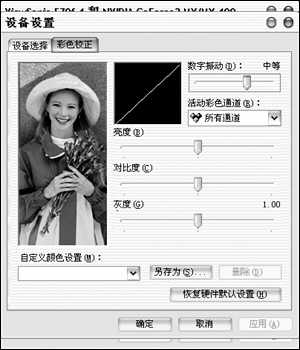
②声卡对游戏稳定性的影响
笔者刚开始玩魔兽争霸3的时候,机器经常死机或重新启动,原以为是显卡的问题。更改驱动、降低显存频率依然无效,后来发现每次死机,声音总是出现连续的异响,于是分析可能是声卡的影响。仔细留意魔兽争霸3的声音设定,发现默认值是用兼容创新的EAX驱动。EAX是用来营造环境音效的,可以调整回响、混响等不同环境下的音效,但它要求游戏支持4声道输出,同时你需要使用4个音箱。我的声卡是低档的夜莺普及版,音箱只是两个塑料的,再加上魔兽争霸3是战略游戏,不需要对环境声音精确定位,根本没必要选中EAX。于是我就把它改为杜比环绕,如图4所示,再次游戏发现死机问题很少出现了。其他游戏里也有很多因为EAX出问题的例子,最典型的就是极品飞车3:就算你接了4个音箱,还是没有音频定位效果,车尾被撞后一样是前置、后置音箱一起响。

③优化声卡驱动
对于使用AC'97声卡的朋友来说,可以使用Analog Device公司推出的最新版SoundMAX4.0 XL驱动(以下简称MAX4,下载地址为http://drivers.yesky.com/servlet/driver.yeskydown?tag=2&&objID=92783)来让AC'97声卡表现得更好。不过MAX4是针对Analog Device自身AD1985芯片而设计的,所以我们需要对它进行一些修改才能正确安装:首先找到驱动安装程序中的驱动配置文件(